
עודכן לאחרונה ב

לבודקי בטא של אפל יש עבודה חשובה החורגת משימוש בתוכנות חדשות. הם צריכים גם לשלוח משוב לאפל. הנה איך.
להיות בודק תוכנות בטא עבור אפל פירושו הרבה יותר משימוש בתוכנות חדשות לפני יציאתו. כבודק, עליך להקדיש את הזמן לשלוח משוב לאפל כדי להודיע לה מה אתה חושב. לשם כך, החברה מציעה את אפליקציית Feedback Assistant על פני הפלטפורמות הרבות שלה.
אפליקציית המשוב, הממוקמת בגרסאות בטא של iOS, iPadOS ו- macOS, מכילה גם מידע חשוב מאפל. להלן מבט מקרוב כיצד לשלוח משוב לאפל בעת שימוש בתוכנת בטא.
מהי תוכנת בטא?
בדומה לחברות דומות, אפל תמיד מפתחת ובודקת בניית תוכנות חדשות לפני שהן מגיעות לקהל הרחב. ישנם שני מסלולי בדיקת בטא באפל: תוכנית המפתחים של אפל ותוכנת בטא של אפל. הראשון פתוח למפתחי אפליקציות שמשלמים 99 $ לשנה כדי לבנות אפליקציות שאפל תארח בחנויות האפליקציות הרבות שלה. כחלק מחברות תוכנית המפתחים של אפל, אנשים אלה הם בין הראשונים שניגשו למערכות הפעלה חדשות ובחנו אותן. נכון לעכשיו, זה כולל גרסאות בטא של iOS 15 (iPhone), iPadOS 15, macOS Monterey (Mac), tvOS 15 (Apple TV) ו- watchOS 8 (Apple Watch).
תוכנת Apple Beta מיועדת לכל מי שרוצה להתקין תוכנות מוקדמות על מוצרי אפל. אלה כוללים iOS, iPadOS, macOS ו- tvOS. אפל אינה מתירה רשמית לבצע בדיקות פומביות של watchOS 8, אם כי כל מי שגרסת בטא של iOS מותקנת באייפון שלו יכולה להתקין את גרסת הבטא העדכנית ביותר במכשיר הלביש שלה.
בדרך כלל, בטא למפתחים פחות יציבה מהבטא ציבורית, לפחות בתחילת התהליך. מסיבה זו בדרך כלל שחרור ביטא ציבורי מפגר מאחור למפתחים.
הצטרפות לביתא הציבורי
זה בחינם להפוך לבודק בטא ציבורי של אפל. לשם כך, עקוב ההוראות הללו:
- פנה אל אתר בטא.
- נְקִישָׁה הירשם.
- היכנס לתוכנית Apple Beta Software עם שלך שם זיהוי של אפל וסיסמא.
- נְקִישָׁה הירשם.
- בחר לְקַבֵּל בדף ההסכם.
- כעת אתה רשום כחבר בתוכנית תוכנת הביטא של Apple!
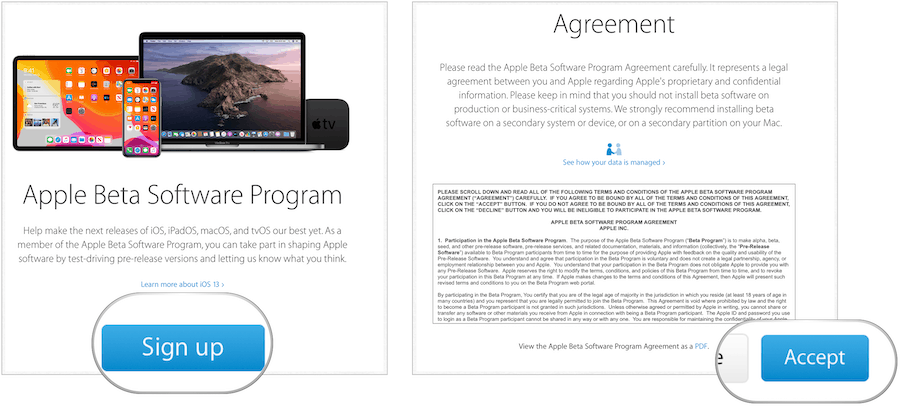
לאחר ההרשמה, תהיה לך גישה ל- מדריך תוכנת Apple Beta. דף אינטרנט זה מציע מידע בזמן על כל ארבע הביטא. הרשמה לבטא אינה אומרת שאתה צריך להשתמש בהן. בנוסף, אינך מחויב להתקין את כל הביטא הזמינה.
שלח משוב לאפל
לאחר התקנת גרסת בטא במכשיר הנתמך שלך, תוכל להתחיל לשלוח משוב. תראה את אפליקציית המשוב ב- iPhone, iPad ו- Mac. כדי להגיב על בטא של tvOS, תוכל להשתמש באפליקציה בכל המכשירים האחרים שלך. בדוגמה הבאה תראה כיצד להשתמש באפליקציית המשוב באייפון.
להתחיל:
- הקש על אפליקציית משוב.
- היכנס לאפליקציה באמצעות מזהה Apple וסיסמה השתמשת בעת ההרשמה לתוכנית. בפעם הראשונה תתבקש לקבל את התנאים של אפל. עשה זאת כדי להמשיך.
- הקש על סמל משוב בפינה השמאלית התחתונה של האפליקציה.
- בחר את מכשיר או תהליך (נקרא נושא באפליקציה) עליו תרצה להשאיר תגובה.

הַבָּא:
- בעמוד הבא, בחר מבחר תחת מידע בסיסי ופעל לפי ההנחיות הנוספות.
- לאחר מכן, בחר א תיאור והמשך.
- בֶּרֶז שלח לאחר סיום.
אפליקציית משוב: מידע נוסף
אפליקציית המשוב עוקבת אחר כל אחת מההגשות שלך ואלו שנשארו בפורמט טיוטה. אם יש לאפל שאלה לגבי המשוב שלך, היא תפורסם גם בדף האפליקציה הראשי. תוכלו למצוא גם הערות מהדורה על הבטאות האחרונות.
אם אתה בודק בטא של אפל ומוצא משהו יוצא דופן בתוכנת התוכנה העדכנית ביותר, כגון באג, קח את הזמן ליצור קשר עם אפל. בדיקה ומשוב הם שני המרכיבים החשובים ביותר בכל הנוגע לפיתוח תוכנה. על ידי שליחת משוב, תוכל לוודא שכותרות תוכנה טובות עוד יותר לציבור.
כיצד לנקות את המטמון, קובצי ה- Cookie והיסטוריית הגלישה של Google Chrome
Chrome עושה אחסון עבודה מצוין באחסון היסטוריית הגלישה, המטמון והעוגיות כדי לייעל את ביצועי הדפדפן שלך באינטרנט. איך שלה ...
התאמת מחירים בחנות: כיצד להשיג מחירים מקוונים בעת קניות בחנות
קנייה בחנות לא אומרת שצריך לשלם מחירים גבוהים יותר. הודות להבטחת התאמת מחירים, תוכל לקבל הנחות מקוונות בעת קניות ב ...
כיצד לתת מנוי של דיסני פלוס עם כרטיס מתנה דיגיטלי
אם נהניתם מ- Disney Plus ורוצים לשתף אותו עם אחרים, כך תוכלו לרכוש מנוי של Disney+ Gift עבור ...
המדריך שלך לשיתוף מסמכים ב- Google Docs, Sheets ו- Slides
תוכל לשתף פעולה בקלות עם האפליקציות מבוססות האינטרנט של Google. להלן המדריך שלך לשיתוף ב- Google Docs, Sheets ו- Slides עם ההרשאות ...
